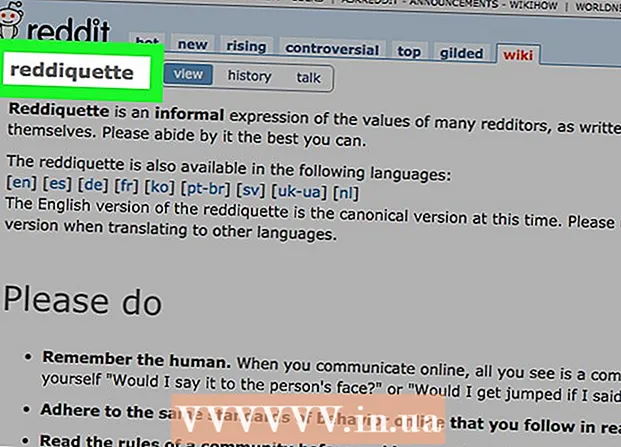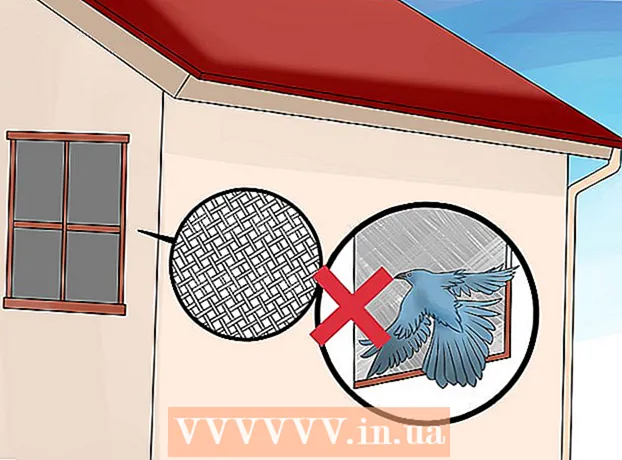Yazar:
Judy Howell
Yaratılış Tarihi:
1 Temmuz 2021
Güncelleme Tarihi:
7 Mayıs Ayı 2024

İçerik
Bu wikiHow makalesi, çalışan bir hizmeti Linux'ta yeniden başlamaya nasıl zorlayacağını öğretir. Bunu Linux dağıtımınızdan bağımsız olarak sadece birkaç basit komutla yapabilirsiniz.
Adım atmak
 Komut satırını açın. Çoğu Linux dağıtımında bir Menü"Terminal" uygulamasını bulacağınız ekranın sol alt köşesindeki seçenek; bu komut satırını açacaktır.
Komut satırını açın. Çoğu Linux dağıtımında bir Menü"Terminal" uygulamasını bulacağınız ekranın sol alt köşesindeki seçenek; bu komut satırını açacaktır. - Linux dağıtımları sürüme göre büyük ölçüde değişebildiğinden, "Terminal" veya komut satırı bir klasörde herhangi bir yerde bulunabilir. Menü.
- "Terminal" uygulamasını şuradaki yerine masaüstünde veya ekranın altındaki ana menüde bulabilirsiniz. Menü.
- Bazı Linux dağıtımlarında ekranın üstünde veya altında bir komut satırı çubuğu bulunur.
 Şu anda aktif olan hizmetleri listelemek için komutu girin. Tür ls /etc/init.d Terminalde ve basın ↵ Girin. Halihazırda aktif olan servislerin bir listesini ve bunlara karşılık gelen komutları görüntüler.
Şu anda aktif olan hizmetleri listelemek için komutu girin. Tür ls /etc/init.d Terminalde ve basın ↵ Girin. Halihazırda aktif olan servislerin bir listesini ve bunlara karşılık gelen komutları görüntüler. - Bu komut işe yaramazsa, deneyin ls /etc/rc.d/.
 Yeniden başlatmak istediğiniz hizmetin iş adını bulun. Genellikle bu hizmeti (örneğin, "Apache") ekranın sol tarafında ve komutu (örneğin, Linux dağıtımınıza bağlı olarak "httpd" veya "apache2") bulursunuz.
Yeniden başlatmak istediğiniz hizmetin iş adını bulun. Genellikle bu hizmeti (örneğin, "Apache") ekranın sol tarafında ve komutu (örneğin, Linux dağıtımınıza bağlı olarak "httpd" veya "apache2") bulursunuz.  Yeniden başlatma komutunu girin. Tür sudo systemctl yeniden başlatma hizmeti Terminalde, terimin yerine hizmet karşılık gelen komutla ve ↵ Girin.
Yeniden başlatma komutunu girin. Tür sudo systemctl yeniden başlatma hizmeti Terminalde, terimin yerine hizmet karşılık gelen komutla ve ↵ Girin. - Örneğin, Ubuntu Linux'ta Apache'yi yeniden başlatmak için şunu yazın: sudo systemctl apache2'yi yeniden başlat Terminalde.
 İstendiğinde şifrenizi girin. Süper kullanıcı hesabınız için kullandığınız şifreyi yazın ve tuşuna basın. ↵ Girin. İşlem şimdi yeniden başlamalıdır.
İstendiğinde şifrenizi girin. Süper kullanıcı hesabınız için kullandığınız şifreyi yazın ve tuşuna basın. ↵ Girin. İşlem şimdi yeniden başlamalıdır. - Bunu yaptıktan sonra hizmet yeniden başlamazsa, yazın sudo systemctl durdurma hizmeti, ve bas ↵ Girindaha sonra ödevi yap sudo systemctl başlangıç hizmeti girer.
İpuçları
- Sistem başlangıç dosyanıza servis eklemek ve kaldırmak için "chkconfig" komutunu kullanabilirsiniz.
- Bilgisayarınızdaki tüm dizinlerdeki mevcut tüm hizmetlerin kapsamlı bir listesi için şunu yazın: ps -A Terminalde.
Uyarılar
- Bunu denerken hizmetleri rastgele durdurmayın. Listelenen hizmetlerden bazıları, sisteminizin kararlı ve düzgün çalışmasını sağlamak için gereklidir.